oracle 11.2.0.1 for windows installation
目前,自己所在的公司对oracle for windows环境有依赖,平时这种oracle 11g for windows installation工作还比较多,好在自己不用动手操作,但是技术支撑类型的
技术咨询还是免不了;为了降低自己的工作负担,特记录一下完整的oracle 11g for windows installation安装过程,提供给其他地市技术安装做参考,释放自己疲惫的
身心。
1、 查看windows主机信息,重点查看系统内存大小
2、 解压oracle安装软件
3、 打开压缩包解压文件目录,点击setup进行安装
4、 开始安装数据库软件
4-1、 选择安装选项——选择仅安装数据库软件
4-2、 选择数据库安装类型:单实例数据库安装
4-3、 选择产品语言:简体中文+英语
4-4、 选择数据库安装版本:企业版
4-5、 安装位置:点击浏览选择数据库软件要安装文件目录
4-6、 安装概要:浏览这里的安装信息,重点是oracle inventory和软件安装目录
4-7、 完成:数据库软件完成安装
5、 打开windwos的cmd,输入sqlplus –v查看数据库软件版本
6、 开始安装数据库×××,在cmd窗口输入netca,开始安装监听程序
6-1、 选择希望进行的配置:监听程序配置,点击下一步
6-2、 选择要做的工作:添加
6-3、 监听程序名:输入自定义监听名字
6-4、 选择监听端口:自定义则选择请使用另一个端口号并输入自定义端口号
6-5、 是否配置另一个监听程序:否
6-6、 点击完成:完成监听配置
6-7、 在cmd中输入lsnrctl status查看当前监听程序是否安装及状态
7、 安装数据库实例,在cmd中输入dbca开始数据库实例的安装
7-1、 打开dbca界面,点击下一步
7-2、 希望执行的操作:选择创建数据库
7-3、 选择数据库模板:一般用途或事务处理
7-4、 数据库标识:数据库全局名(即ORACLE_SID)
7-5、 管理选项:是否配置EM(EM占用较多系统资源,不建议配置EM)
7-6、 数据库×××明:设置sys/system的密码,可以单个设置也可统一管理
如果密码过于简单,会有口令不满足oracle建议复杂度策略提示
7-7、 数据库存储类型:可以是ASM、文件系统或裸设备,这里选择文件系统
通过点击浏览按钮,选择要存放数据文件的文件系统目录
7-8、 恢复配置:是否开启闪回和归档(开启则勾上)
这里,其做测试用图,不开启闪回且不开启归档
7-9、 数据库内容:是否安装oe、sh等示例数据库,安装则勾选示例方案
7-10、 数据库初始化参数
调整PGA&SGA,将操作系统内存65%左右的内存分配给Oracle数据库,使用内存自动管理
打开调整大小标签:调整进程数为300
打开字符集标签:选择第三个选项,设置数据库字符集为ZHS16GBK,第一项默认即合适
连接模式:公司一般是采用共享连接,这里不涉及连接模式调整(有必要可选择专用连接)
7-11、 数据库存储:需要调整重做日志组(500*5组)
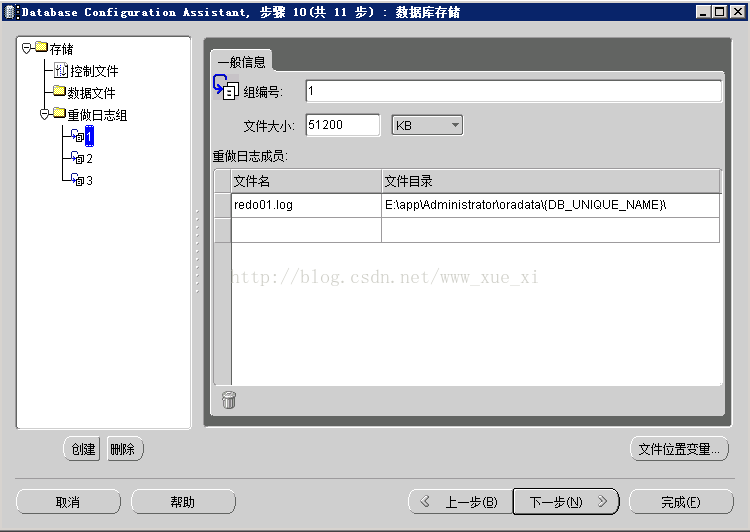
添加重做日志组,新加的redo注意文件名顺序编号,文件目录,直接复制1粘贴即可
7-12、 配置完成,点击完成开始创建数据库实例
数据库实例创建前的安装概要
数据库实例创建过程,大约需要15分钟左右
数据库实例创建完毕,弹出口令管理,如果有需要可点击口令管理设置账号密码
退出密码管理窗口,到此数据库软件、监听、数据库实例安装全部完成!
转载于:https://blog.51cto.com/3596022/1976247

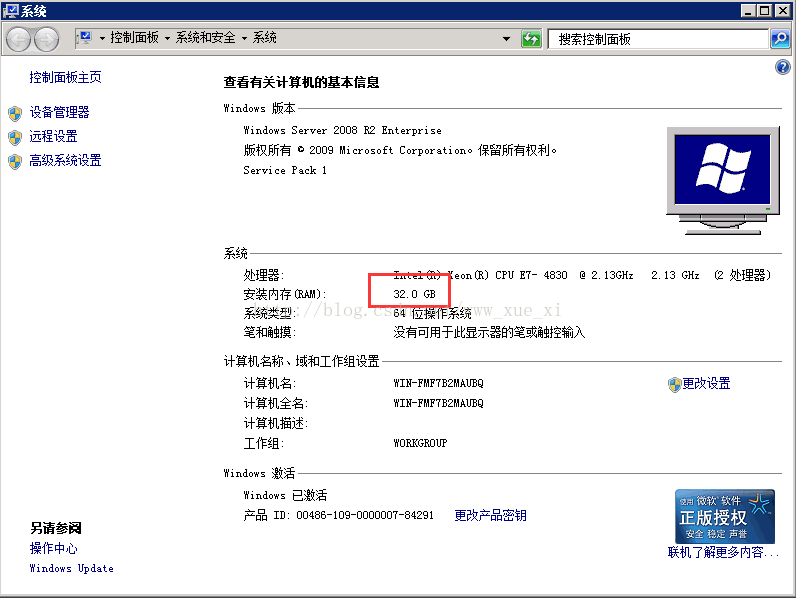

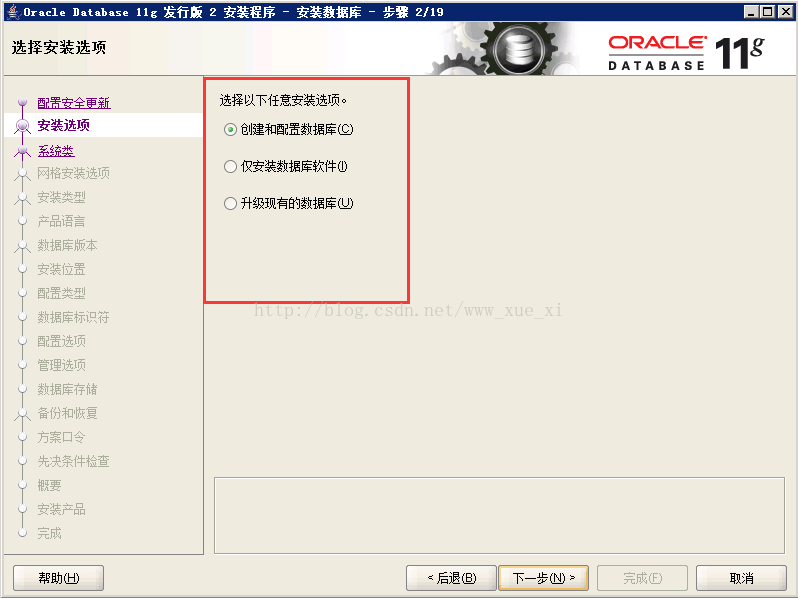
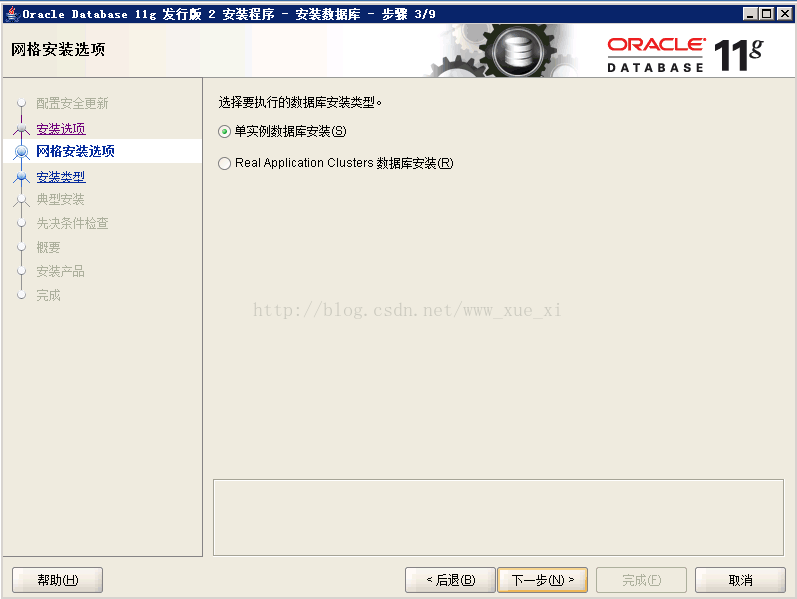
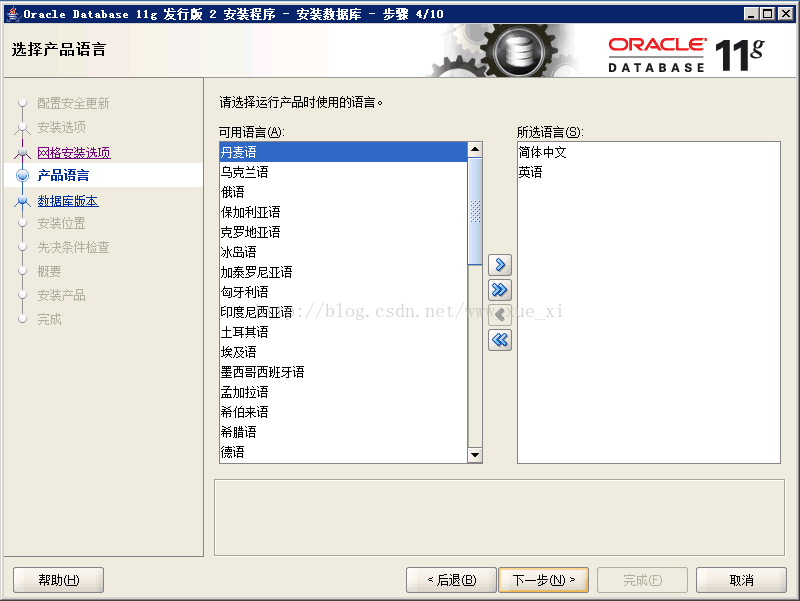
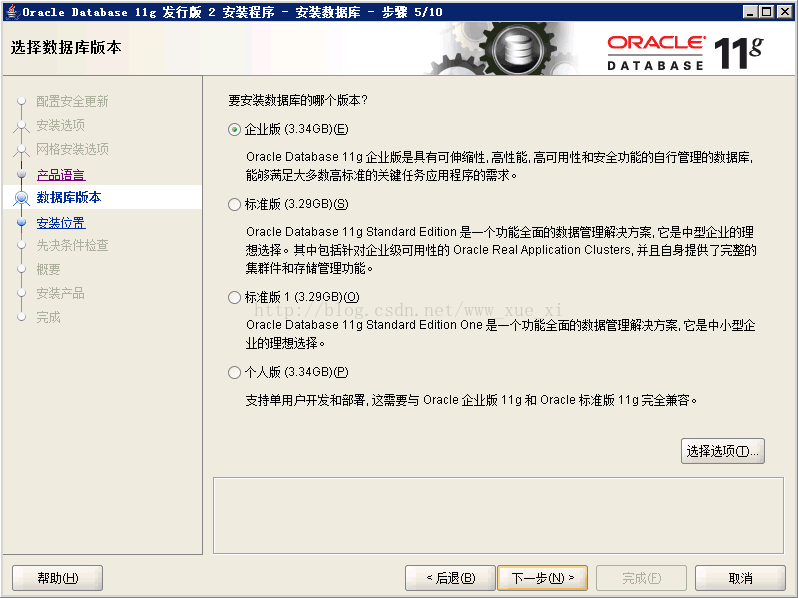
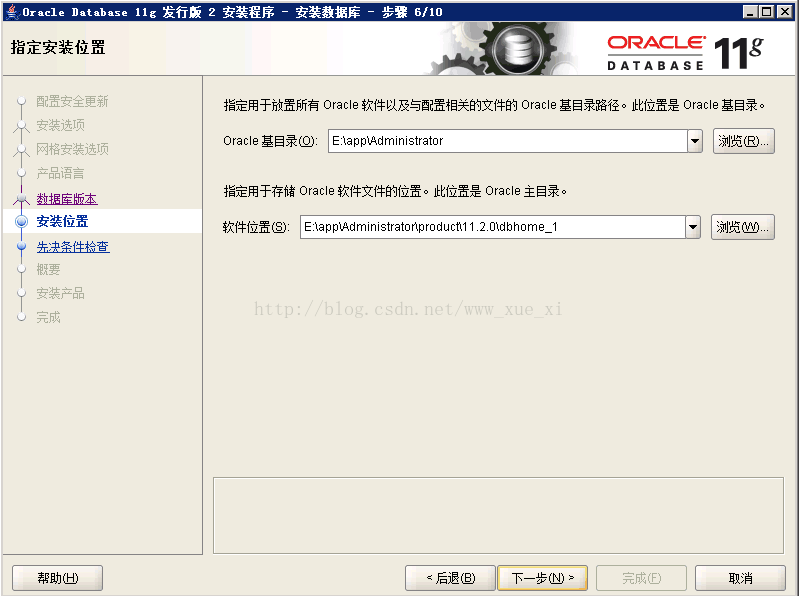
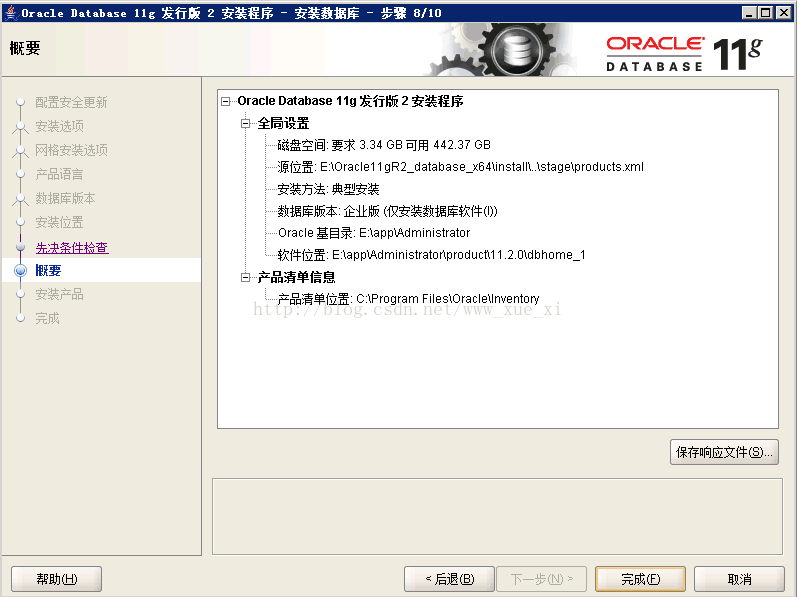
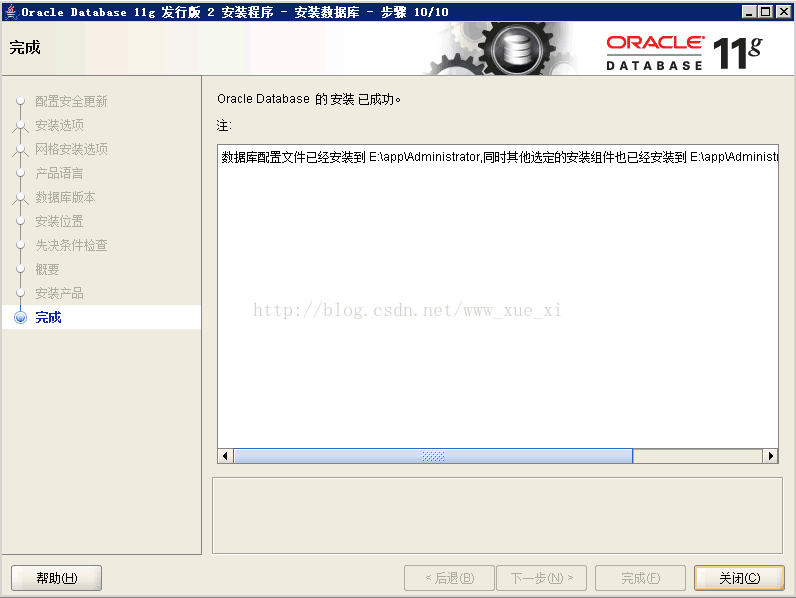
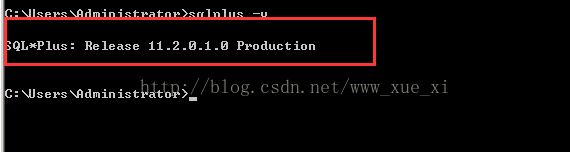
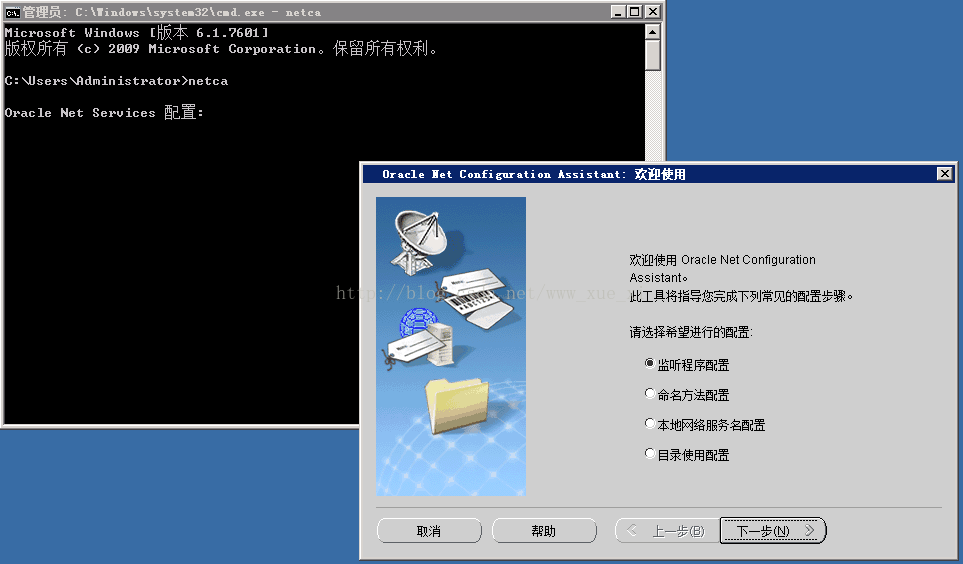
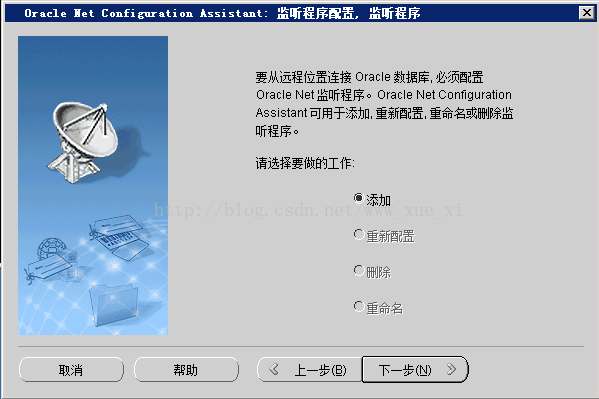
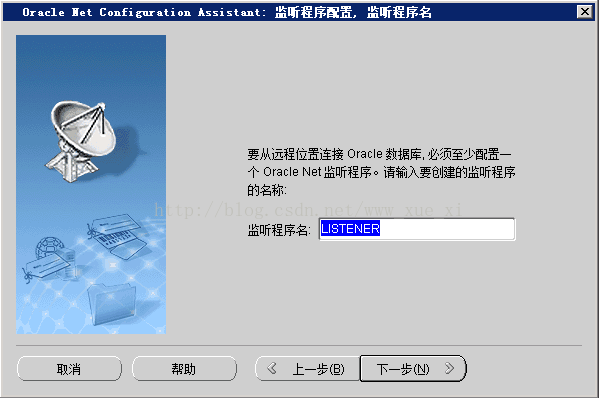
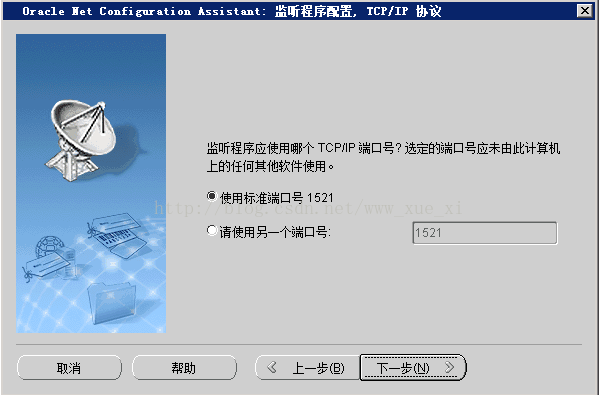
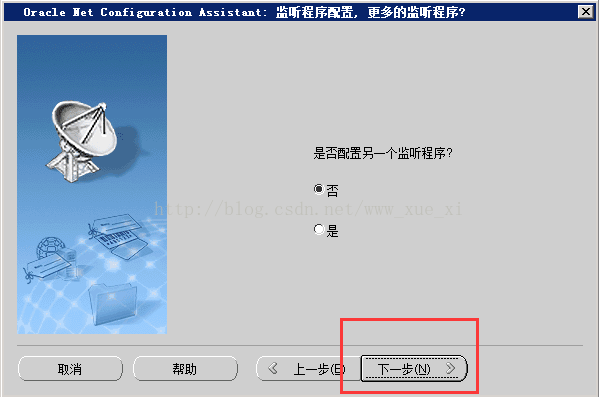
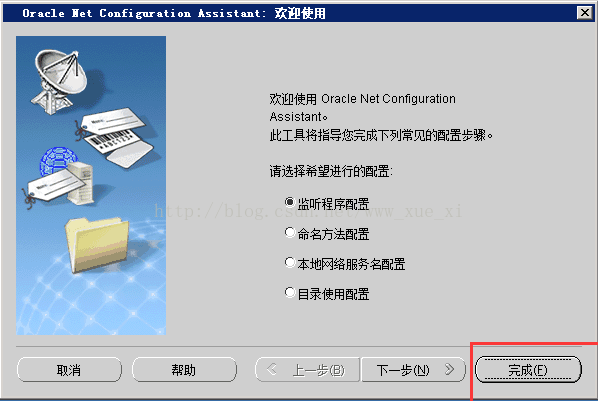
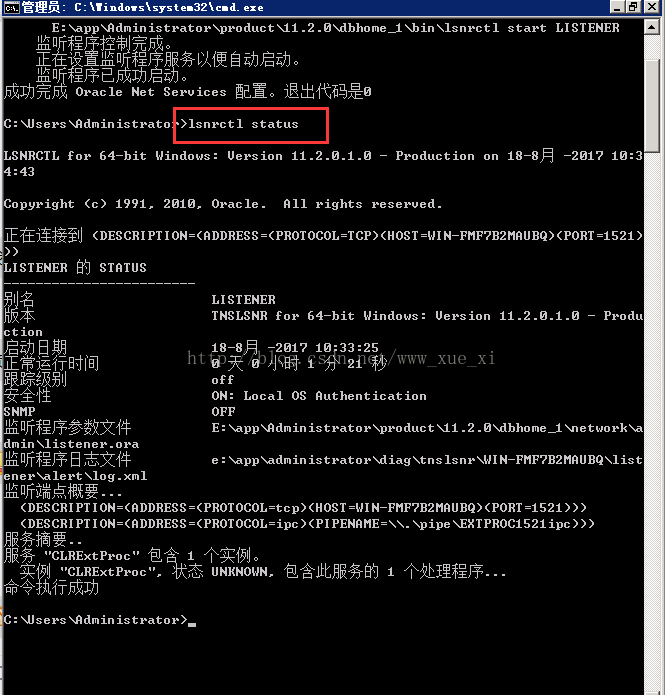
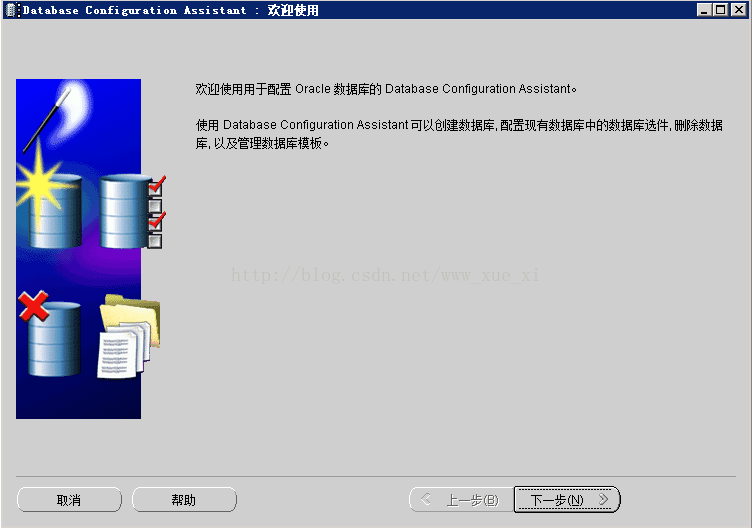
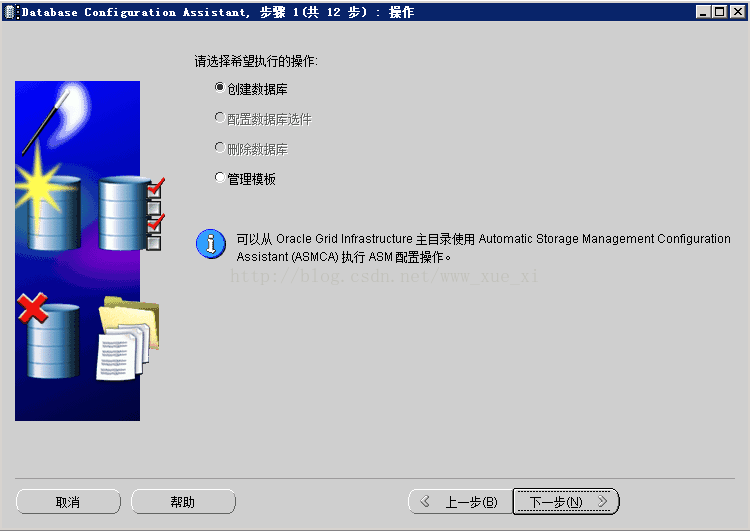
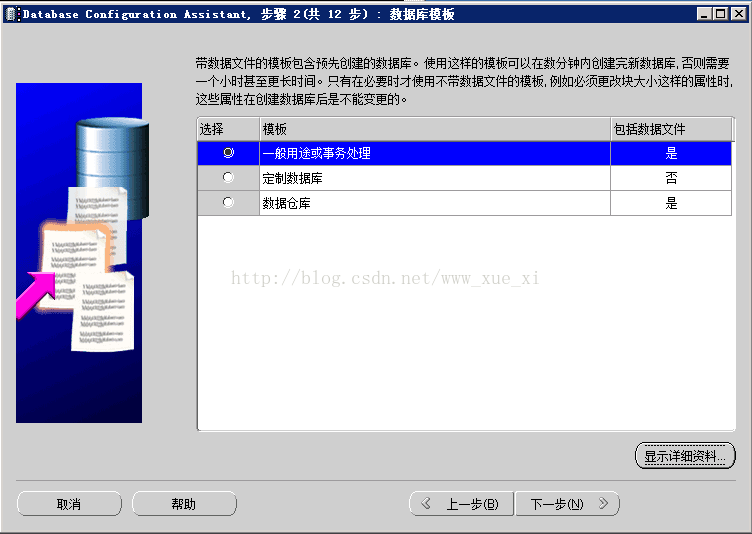
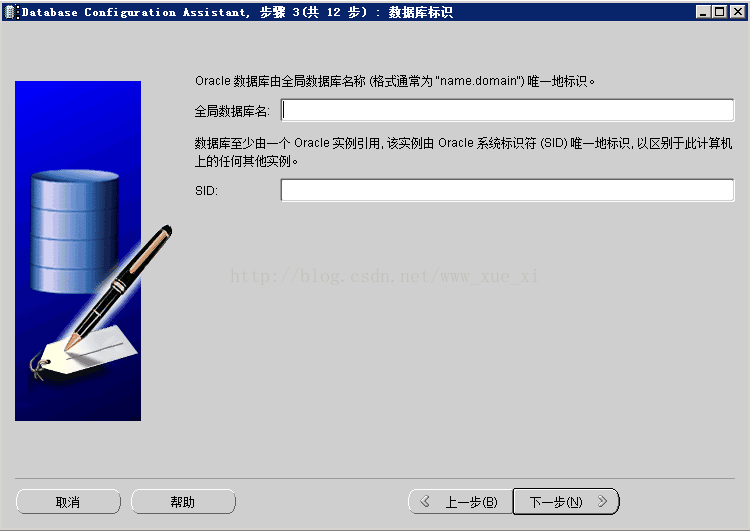
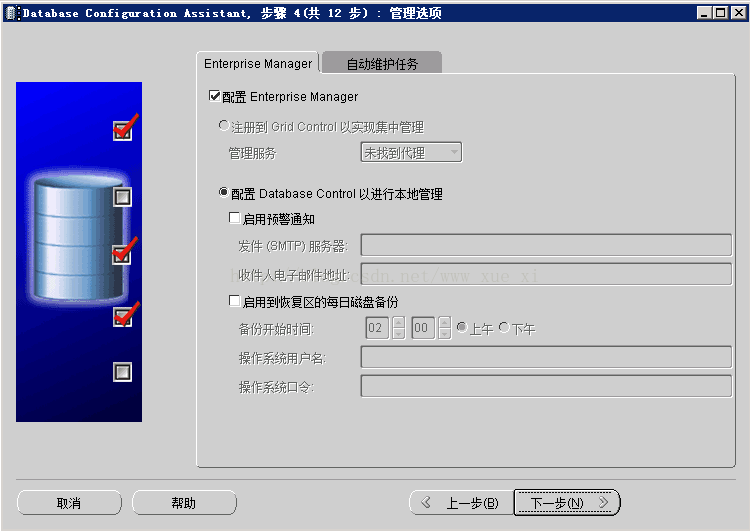
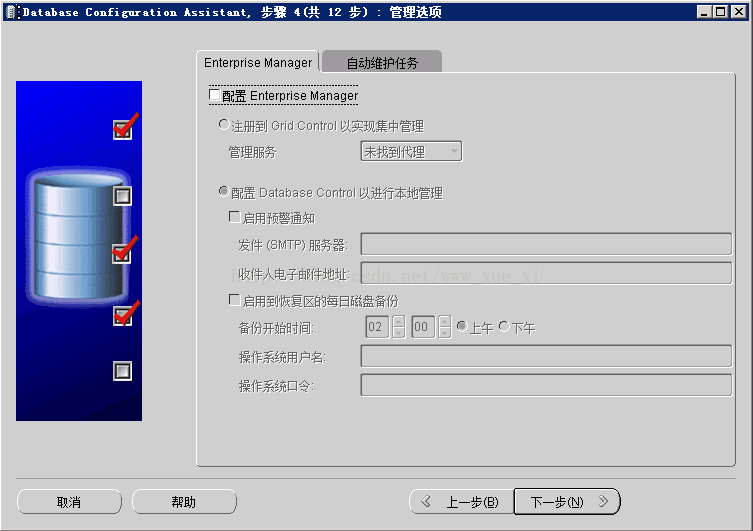
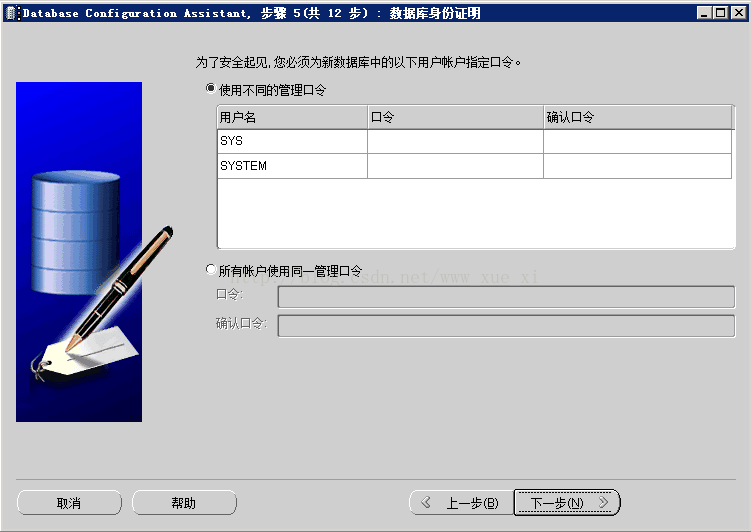
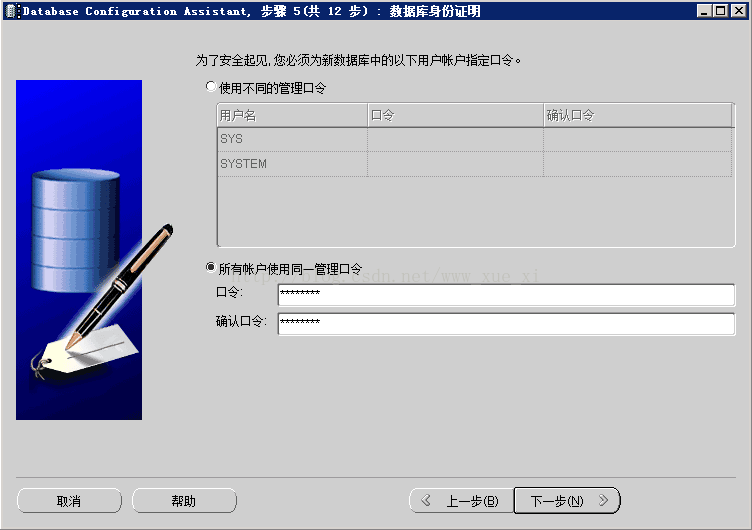
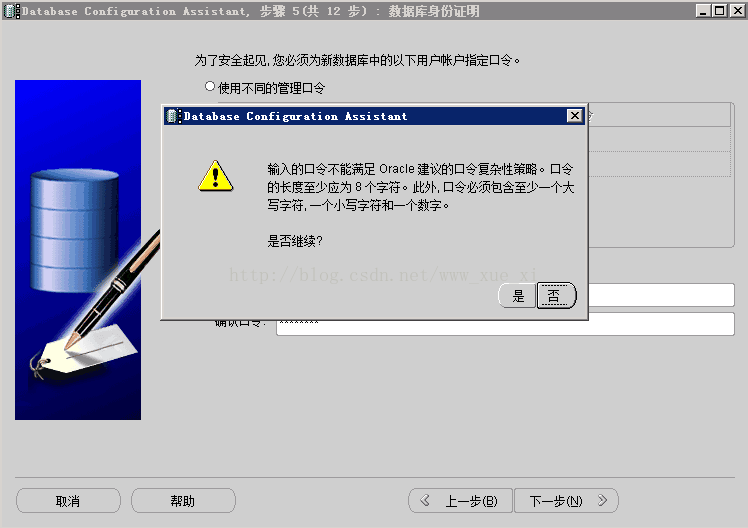
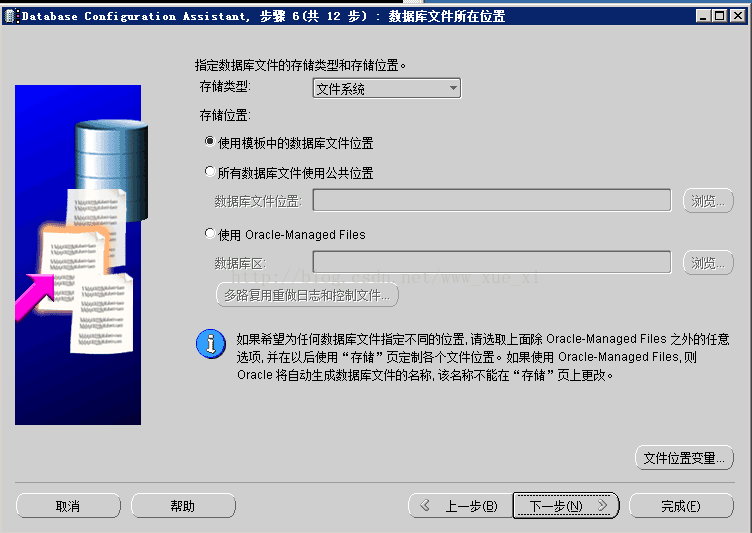
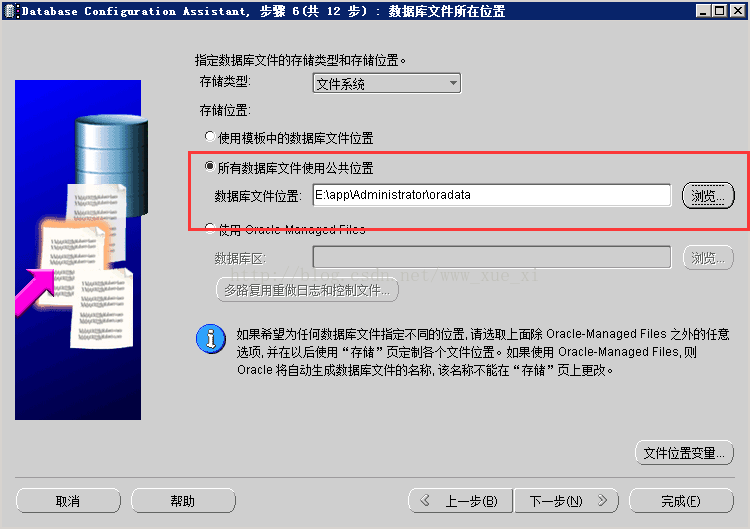
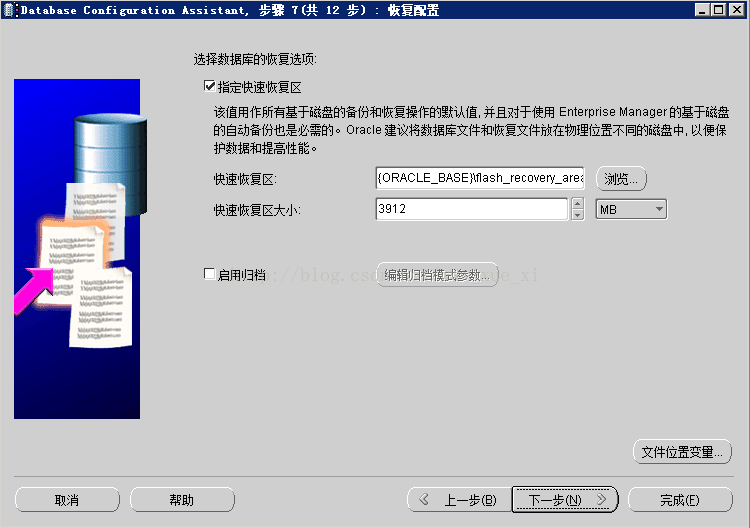
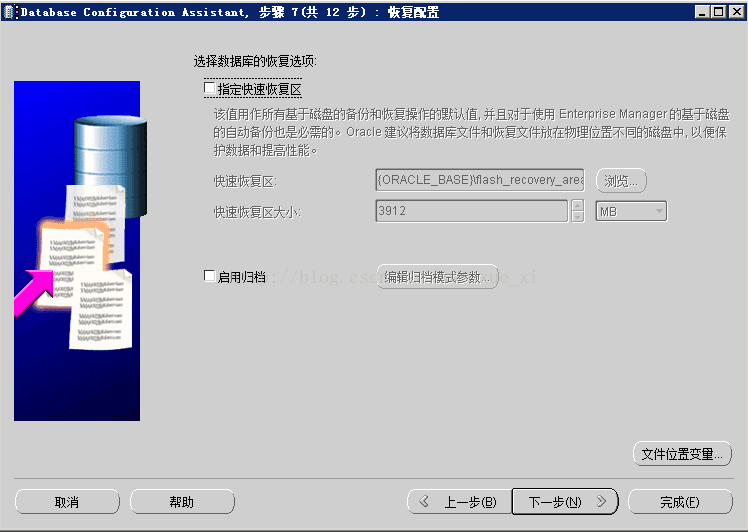
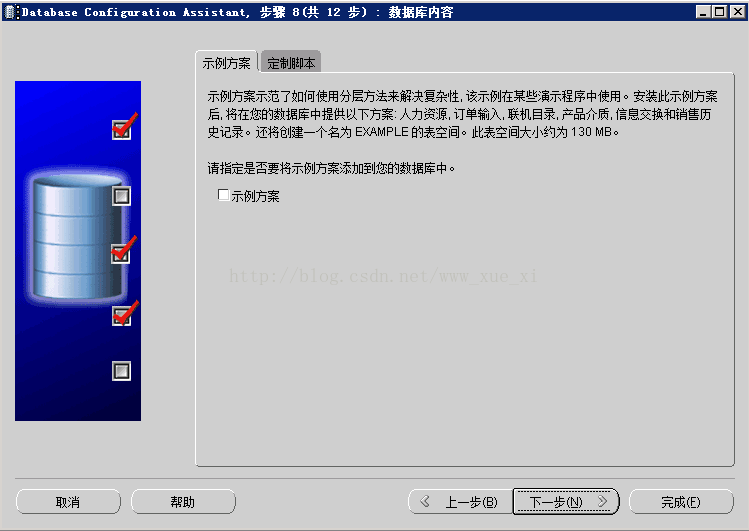

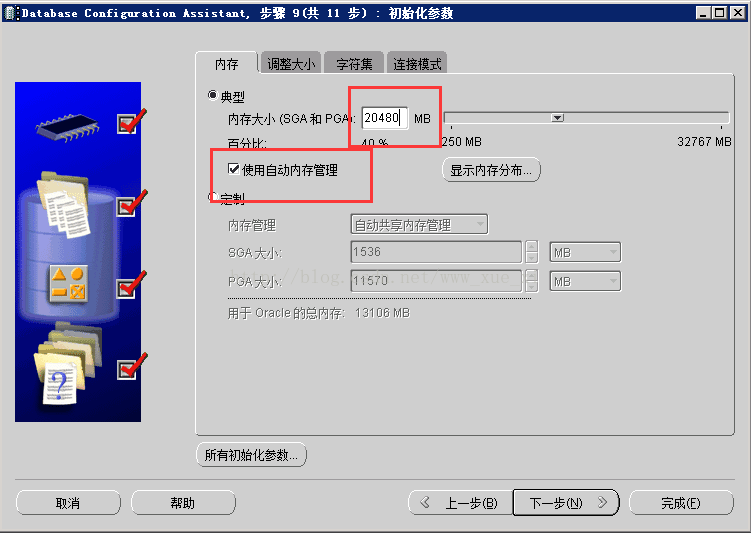
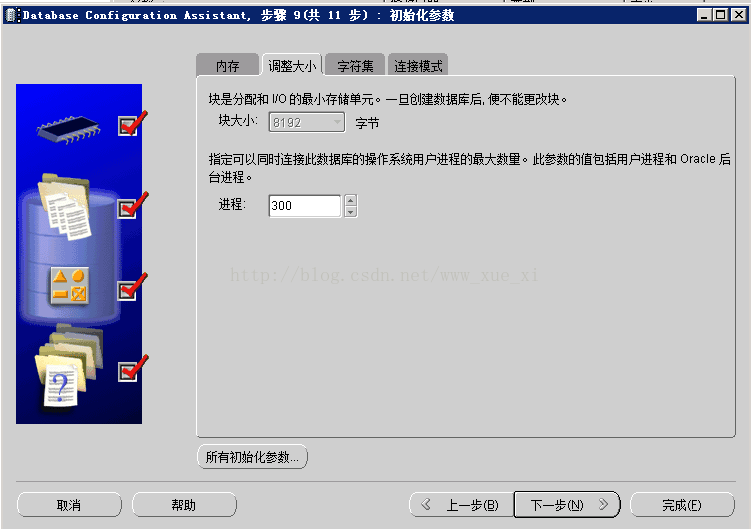
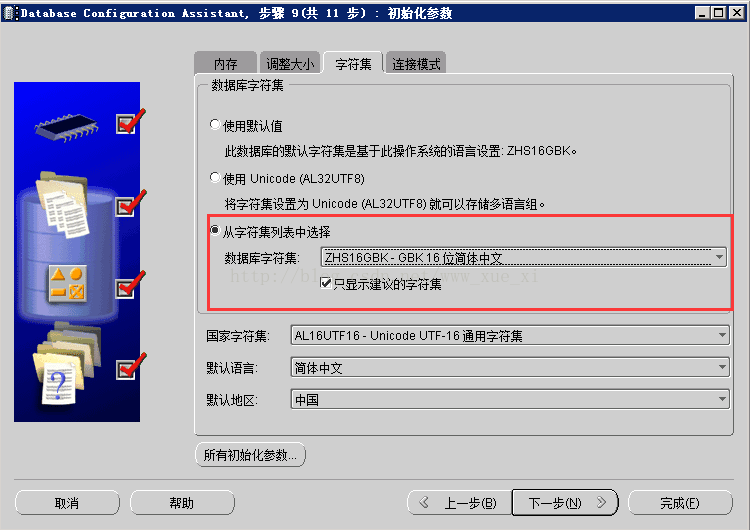
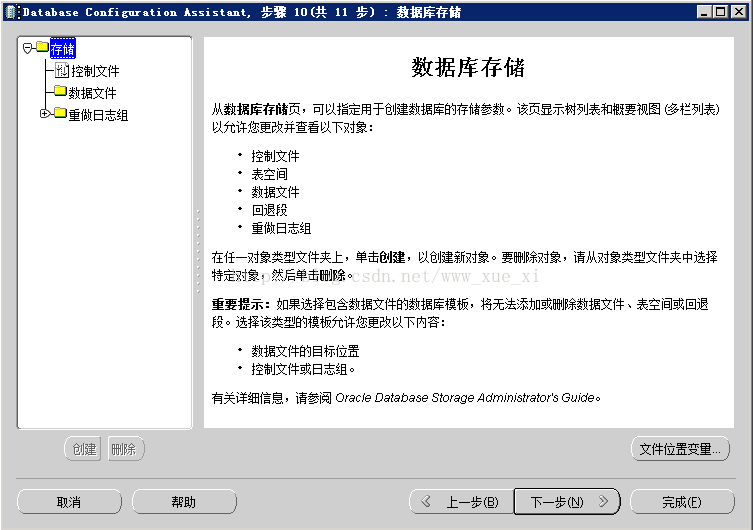
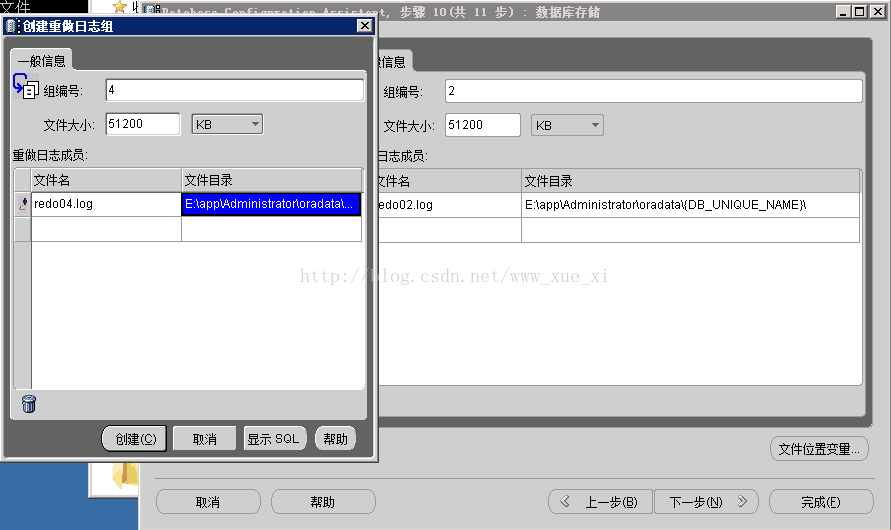
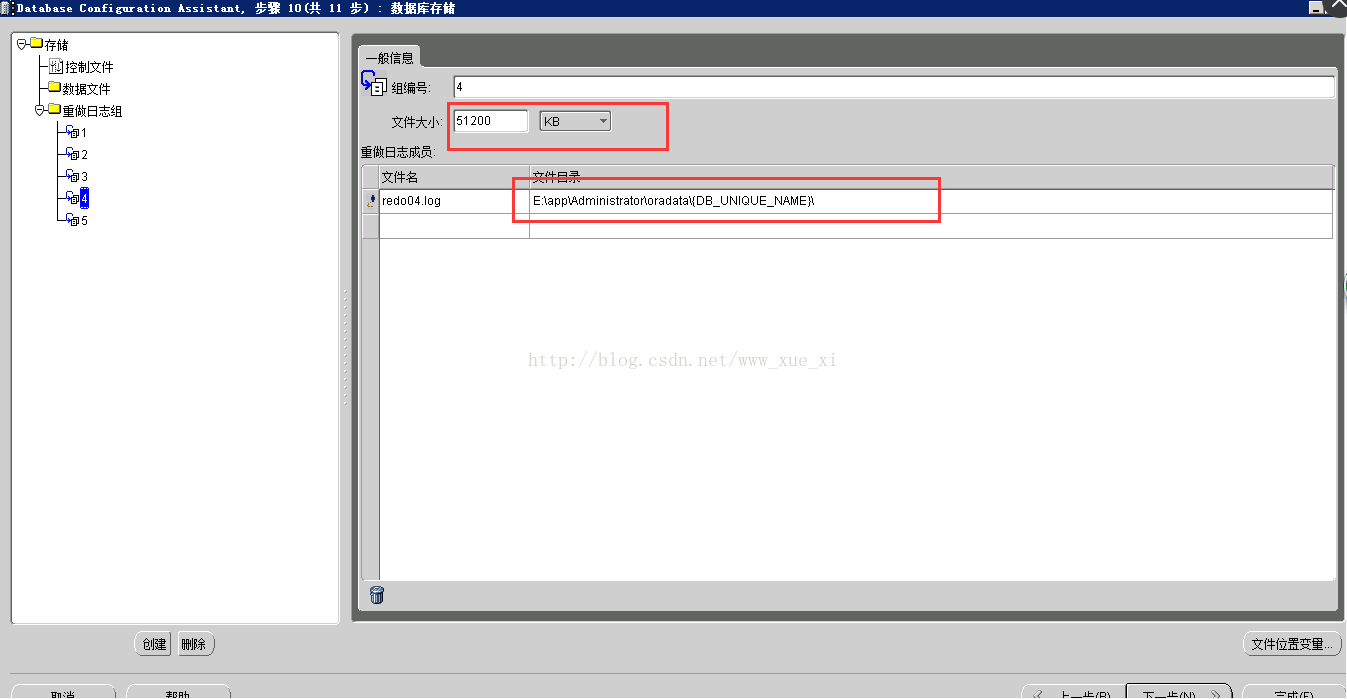
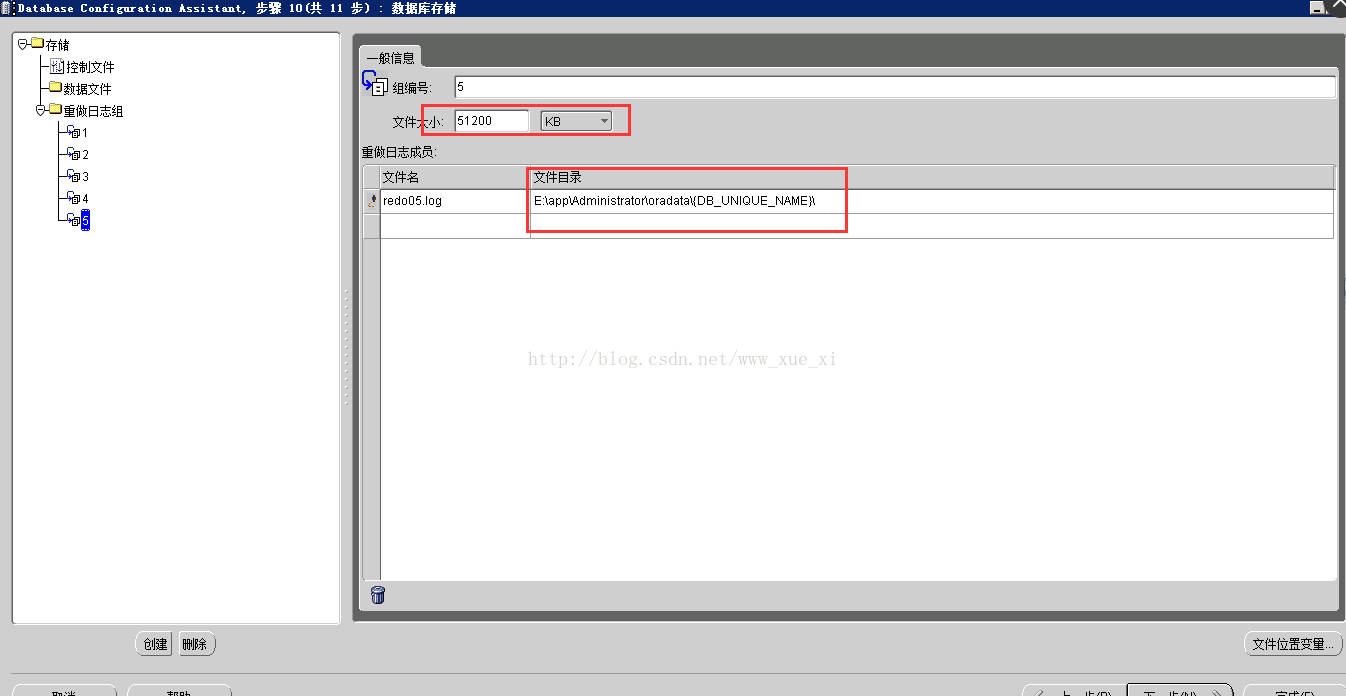
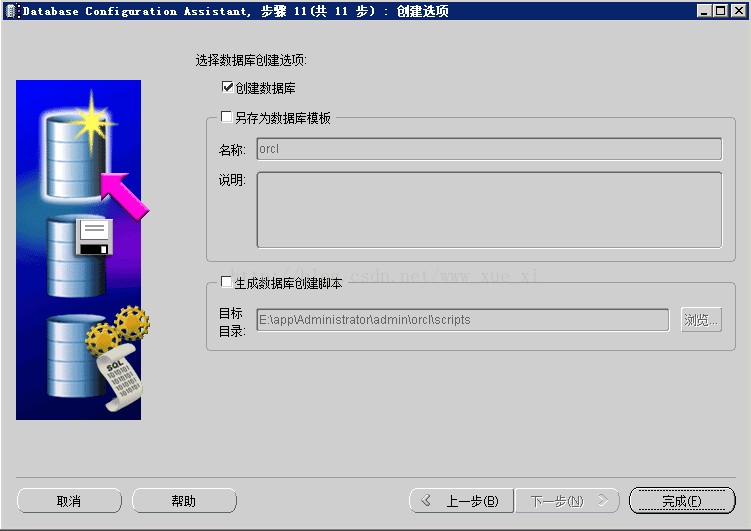
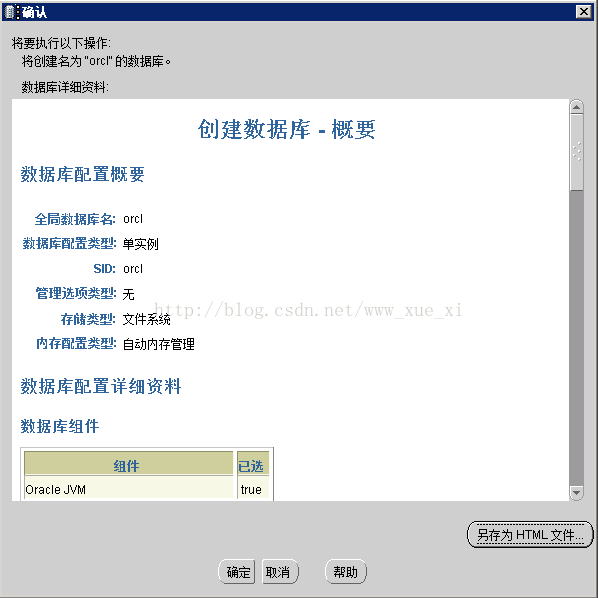
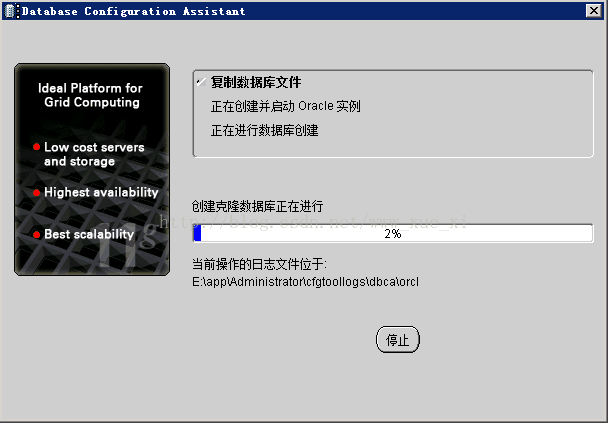
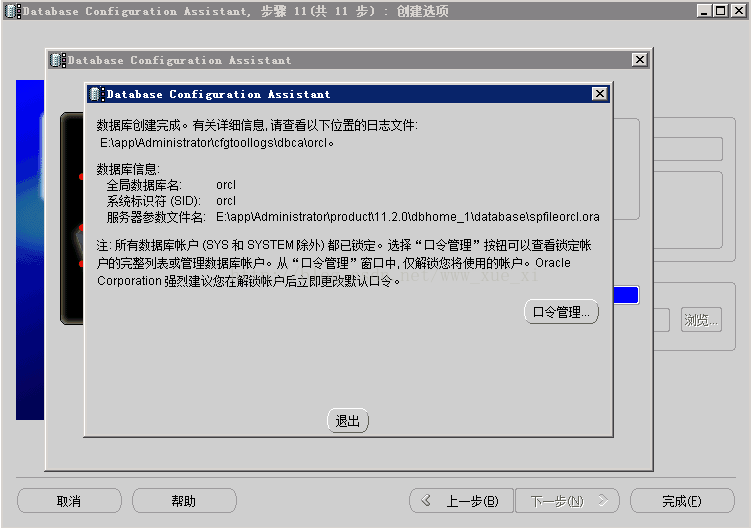

 浙公网安备 33010602011771号
浙公网安备 33010602011771号